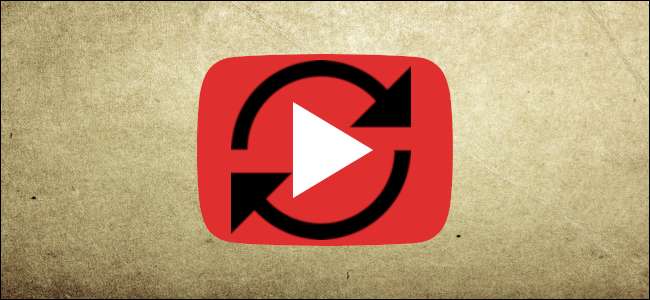
Si necesita un video de YouTube en un bucle continuo, algunos métodos pueden ayudarlo a seguir repitiendo un video sin tener que comenzar de nuevo manualmente. He aquí cómo hacerlo.
Utilice el menú contextual del botón derecho
Quémalo YouTube en su navegador y seleccione el video que desea reproducir. Haga clic derecho en cualquier lugar del video para abrir el menú contextual y haga clic en el botón "Bucle".

Si vuelve a hacer clic con el botón derecho, verá una marca de verificación junto a "Bucle", lo que significa que el video se repetirá cuando llegue al final.
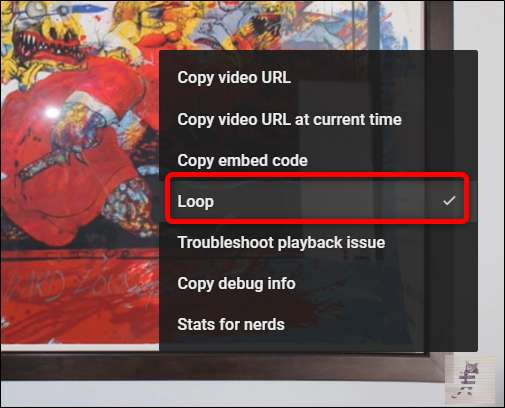
Para desactivar Loop, simplemente abra el menú contextual nuevamente haciendo clic derecho en el video y seleccionando el botón "Loop" para deshabilitarlo.

Crear una lista de reproducción
El siguiente método es útil cuando tiene más de un video que desea tener en un bucle continuo, mientras que el método anterior solo funciona para un solo video. Deberás iniciar sesión en YouTube para acceder a esta función.
Inicie Youtube, ponga en cola un video y haga clic en el botón "Guardar", ubicado junto a los íconos de voto a favor y en contra.
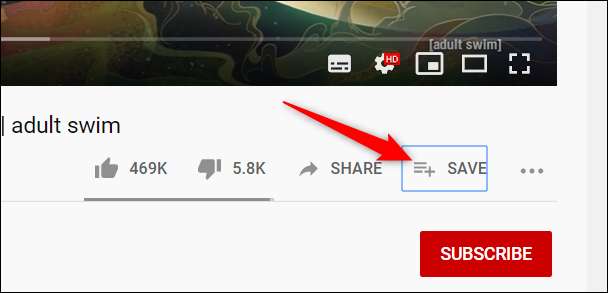
Haga clic en el botón "Crear una nueva lista de reproducción".
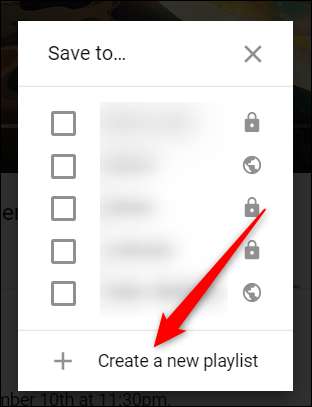
A continuación, asigne un nombre a la lista de reproducción, configure la privacidad y luego haga clic en el botón "Crear".
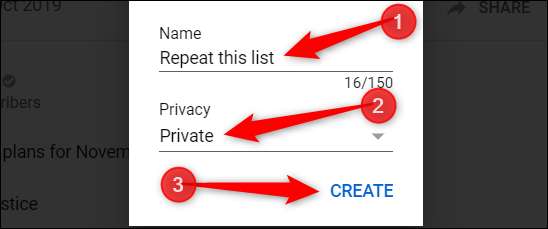
Cuando haga clic en "Guardar" para agregar otro video a la lista de reproducción, haga clic en la casilla de verificación junto a la lista de reproducción que acaba de crear.

A continuación, haga clic en el icono Hamburguesa en el lado izquierdo de la interfaz web y luego seleccione el nombre de la lista de reproducción.
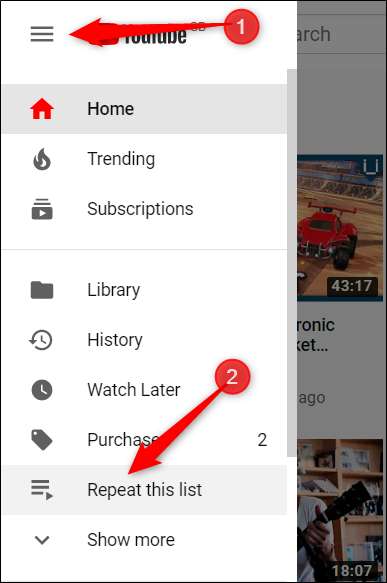
Haga clic en el botón "Reproducir todo".
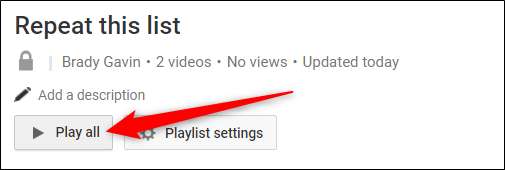
Cuando se cargue el primer video, desplácese hacia abajo y haga clic en el icono "Bucle" para poner la lista de reproducción en un bucle continuo.
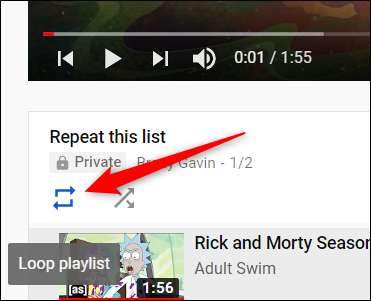
Usa una extensión de Chrome
Looper para YouTube es una forma sencilla de volver a ver el mismo vídeo sin tener que pulsar el botón de bucle. Con la extensión, el reproductor de YouTube agrega un botón especial "Bucle" debajo. Incluso puede configurar cuántas veces se repetirá o repetir solo una parte específica del video.
Dirígete al Tienda virtual de Chrome y agregue la extensión a su navegador.
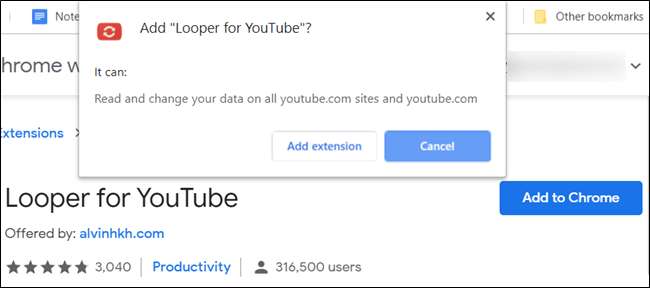
Después de que se instale la extensión, diríjase a YouTube y abra un video. Haga clic en el botón "Bucle" para abrir el menú para reproducir su video. Alternativamente, puede presionar "P" en su teclado para habilitar el bucle de esa manera.
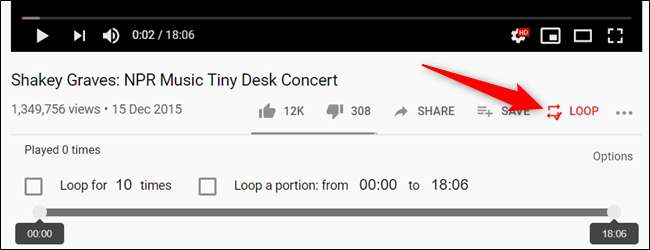
De forma predeterminada, la extensión repetirá su video indefinidamente. Si desea cambiar eso, haga clic en cualquiera de las casillas de verificación para realizar un bucle tantas veces como necesite o para una parte específica del video.

Independientemente del motivo, si necesita reproducir un video de YouTube, hay más de una forma de hacerlo y escuchar / mirar continuamente sin tener que interactuar con el reproductor.







